钉钉是一款办公的手机应用,有电脑端和手机端。钉钉的出现可以说填补了办公应用的一个空缺,微信虽然也可以作为办公使用的一款应用,但是钉钉在办公交流方面显得更加专业。一起来跟小编看看详细内容吧!
1、登陆自己的钉钉账号,进入首页可以看到公告,公告只能手机版可以看,电脑版不能看。说白了这个APP更加适合移动版。
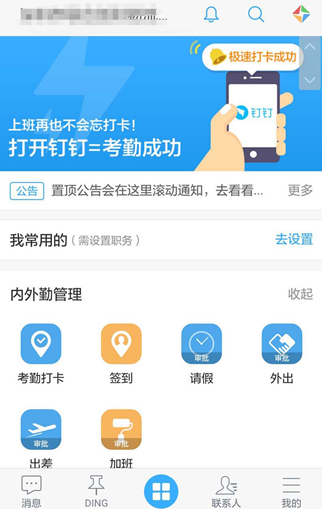
2、首页一直往下拉,可以看到【钉邮】,选择进入可以发邮件的。
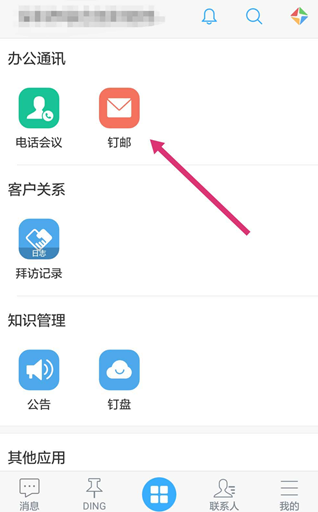
3、进入邮箱,有收到一条恭喜开通专属邮箱的信息。

4、邮件需要开通,开通之后又个默认的邮箱地址,可以选择修改。
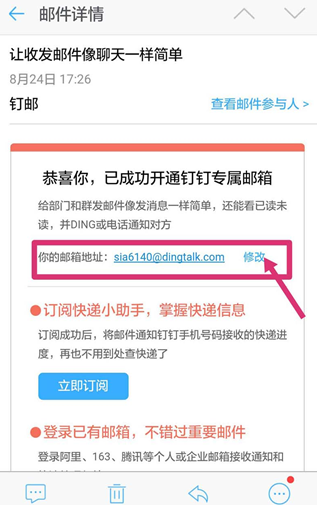
5、修改邮箱地址的前缀就是自己的钉钉号码,如果修改之后就不能再改了。这个不是很合理。不人性化。

6、设置好之后,进入邮箱可以看到【收件箱】,现在全部。
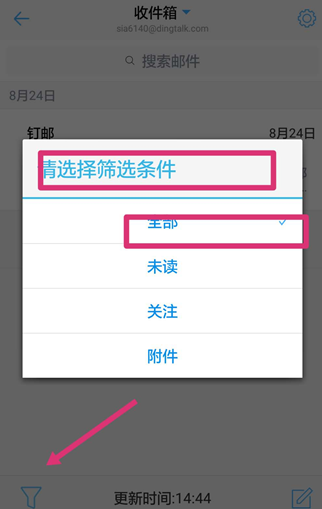
以上就是钉钉开通邮箱的全部内容了,如果觉得对您有帮助的话,就请持续关注好特游戏吧!
-
钉钉 app官方正版 6.3.5 153.25 MB
下载
视频推荐
更多 手游风云榜
更多 资讯阅读
更多 -

- 《热血江湖手游技能加点攻略》(掌握技能加点要诀,成就无敌江湖之王)
- 业内资讯 2025-05-21
-

- 新版本赏金玩法出装攻略(全面解析最优出装方案,让你在新版本赏金玩法中独领风骚)
- 业内资讯 2025-05-20
-

- 老鼠铲子出装铭文攻略(打造无敌老鼠!)
- 业内资讯 2025-05-20
-

- 王者太虚战场出装攻略(打造最强装备,征服太虚战场)
- 业内资讯 2025-05-19
-

- 制裁战神队友出装攻略(打造最强战队,击败敌人无往不胜)
- 业内资讯 2025-05-19
-

- 《狐狸端游联盟出装攻略》(狐狸出装攻略,助你战胜对手!)
- 业内资讯 2025-05-18
-

- 王者荣耀(揭开哪吒输出利器,带你稳定carry全场)
- 业内资讯 2025-05-18
-

- 地狱男爵技能加点攻略
- 业内资讯 2025-05-16
-

- 逐梦三国(揭秘孙权如何在起凡中成为绝对强者)
- 业内资讯 2025-05-16
-

- 《凯德出装铭文推荐攻略,助你稳定击败对手》
- 业内资讯 2025-05-13
-

- 护卫乌龟出装攻略(如何选择适合乌龟的护卫出装)
- 业内资讯 2025-05-11
-

- 《公主级2-6攻略技能大揭秘》(掌握攻略技能,成为公主级2-6的王者!)
- 业内资讯 2025-05-08





























